学习教程:打印文档的设置方法
提问人:周丽平发布时间:2021-06-23
步骤1:打开需要打印的Word文档,依次单击“文件”|“打印”选项,在中间窗格中“份数”增量框中设置打印份数,单击“打印”按钮即可开始文档的打印,如图1所示。
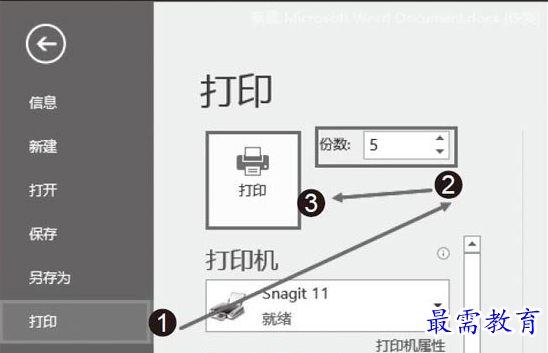
图1 设置打印的副本数
步骤2:Word 2016默认的是打印文档中的所有页面,单击此时的“打印所有页”按钮,在打开的列表中选择相应的选项,可以对需要打印的页进行设置,如这里选择“打印当前页”选项只打印当前页,如图2所示。
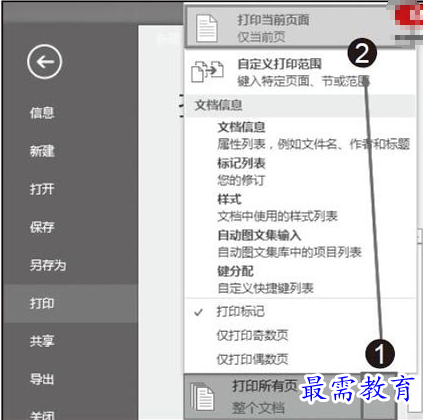
图2 设置打印的页面
步骤3:在“打印”命令的列表窗格中提供了常用的打印设置按钮,如设置页面的打印顺序、页面的打印方向以及设置页边距等。用户只需要单击相应的选项按钮,在下级列表中选择预设参数即可。如果需要进一步的设置,可以单击“页面设置”命令打开“页面设置”对话框来进行设置,设置完成后单击“确定”按钮即可,如图3所示。
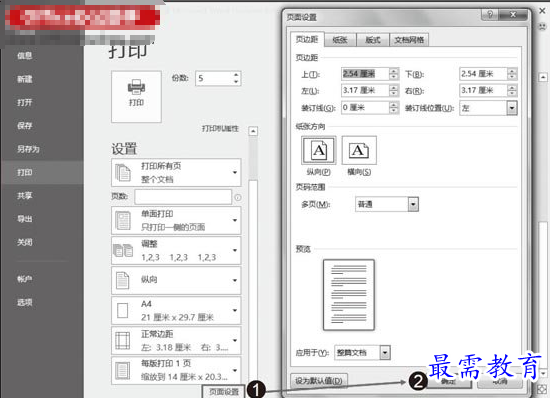
图3 打开“页面设置”对话框
继续查找其他问题的答案?
相关视频回答
-
Word 2019如何转换为PowerPoint?(视频讲解)
2021-01-2511次播放
-
PowerPoint 2019如何为切换效果添加声音?(视频讲解)
2021-01-232次播放
-
PowerPoint 2019如何设置切换效果的属性?(视频讲解)
2021-01-232次播放
-
PowerPoint 2019如何为幻灯片添加切换效果?(视频讲解)
2021-01-230次播放
-
2021-01-199次播放
-
2021-01-194次播放
-
2021-01-192次播放
-
2021-01-192次播放
-
2021-01-1913次播放
-
2021-01-196次播放
回复(0)
 办公软件操作精英——周黎明
办公软件操作精英——周黎明
 湘公网安备:43011102000856号
湘公网安备:43011102000856号 

点击加载更多评论>>